TTEP.CN > 故障 >
解决WIN10休眠后自动开机的办法 Win10电脑睡眠后自动启动怎么办
解决WIN10休眠后自动开机的办法 Win10电脑睡眠后自动启动怎么办 我有一个台式机和一个笔记本,两个系统均是由Win7升级到Win10的。之前两台电脑一直使用睡眠功能,通过键盘唤醒,一直都很正常。升级到Win10后两台电脑都出现了自动从睡眠或休眠状态唤醒的问题。
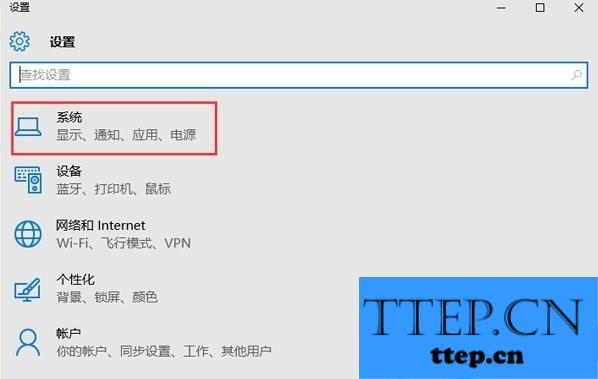
台式机表现为:休眠或睡眠后每天都会在13点19分自动唤醒。检查了BIOS设置和电源设置和设备管理器中的唤醒设置,均为关闭。
笔记本表现为:休眠或睡眠后过10分钟左右自动唤醒。同上检查了所有的设置均为关闭。
如果您在BIOS设置、电源管理里的唤醒设置和设备管理器中的唤醒设置等都是关闭状态。
您可以尝试关闭下快速启动功能,步骤如下:
按Windows键+X,点击进入“电源选项”,在界面左侧,点击进入“选择电源按钮的功能”的界面,点击“更改当前不可用的设置”,您会看到关机设置中,“启用快速启动”可以勾选,取消勾选,点击保存修改。
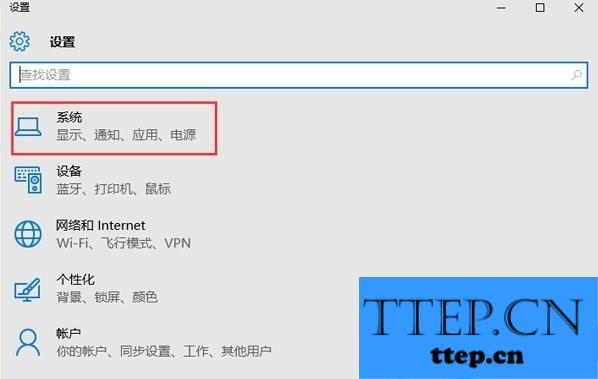
台式机表现为:休眠或睡眠后每天都会在13点19分自动唤醒。检查了BIOS设置和电源设置和设备管理器中的唤醒设置,均为关闭。
笔记本表现为:休眠或睡眠后过10分钟左右自动唤醒。同上检查了所有的设置均为关闭。
如果您在BIOS设置、电源管理里的唤醒设置和设备管理器中的唤醒设置等都是关闭状态。
您可以尝试关闭下快速启动功能,步骤如下:
按Windows键+X,点击进入“电源选项”,在界面左侧,点击进入“选择电源按钮的功能”的界面,点击“更改当前不可用的设置”,您会看到关机设置中,“启用快速启动”可以勾选,取消勾选,点击保存修改。
- 上一篇:怎么修改Win7开机登录界面壁纸 win7系统登录界面背景怎么修改方
- 下一篇:没有了
- 最近发表
- 赞助商链接
